Управление мышкой с помощью WEB-камеры программа Enable Viacam
Программа для управления мышкой с помощью камеры Enable Viacam
Программа Enable Viacam бесплатная, ссылка на официальный сайт программы в конце статьи.
Пример управления мышкой с помощью Enable Viacam
Запускаем программу Enable Viacam. При первом запуске программы необходимо пройти первичную настройку, нажимаем «Следующий»
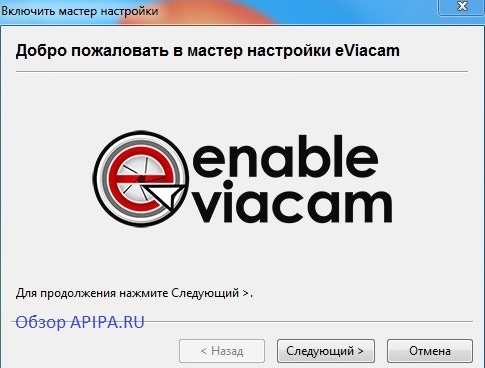
В открывшемся окне выбираем рекомендованный параметр «Автозахват лица» и нажимаем «Следующий»
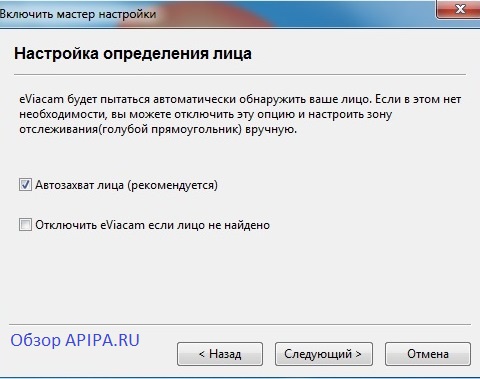
Далее ставим галочку «Выполнить автоматическую калибровку» и нажимаем «Следующий»

Далее начнется автоматическая калибровка, сначала необходимо повернуть голову влево и вправо
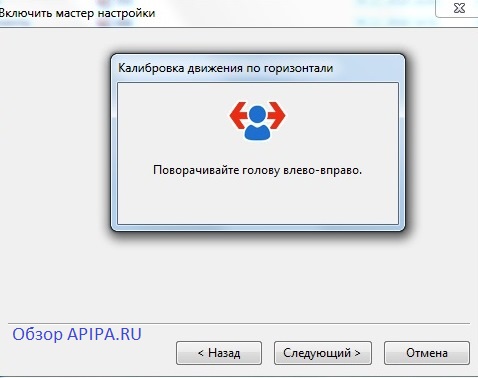
После вверх и вниз
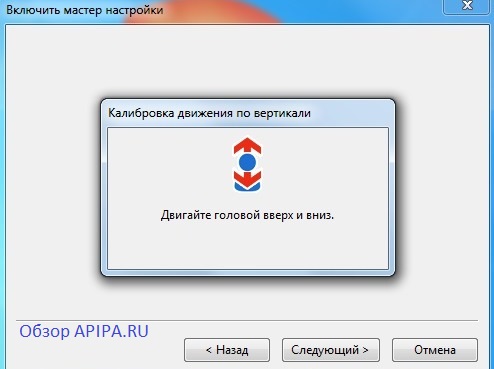
В следующем окне можно выбрать скорость движения курсора
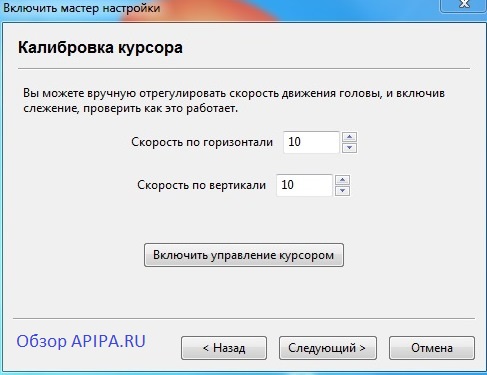
После программа предложит проверить как все работает и сохранить нажав «ОК»

Далее можно запустить и проверить программу в работе. Протестировав можно отметить, что программа хорошо реагирует на действия при дневном и при отсутствии света
В верхней панели можно настроить нажатие разных кнопок мыши

Левый клик, средний клик, правый клик, перемещение, двойной клик





Спасибо разработчикам за хорошую и полезную программу
Сайт разработчика http://eviacam.crea-si.com/
